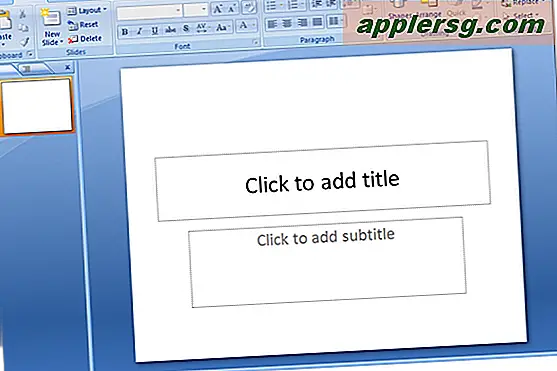วิธีใส่ Avalaunch บน Xbox ของคุณ
ไอเทมที่ต้องมี
แผ่น CDRW หรือ DVD
FlashFXP
สายเคเบิลอีเธอร์เน็ต CAT5
การติดตั้งแดชบอร์ดสำรอง เช่น Avalaunch ลงใน Xbox เป็นวิธีที่ยอดเยี่ยมในการวางแอปพลิเคชัน อีมูเลเตอร์ ไฟล์ และแม้แต่เกมที่คัดลอกมาไว้ในฮาร์ดไดรฟ์ของคุณ Avalaunch อาจเป็นแดชบอร์ดที่สร้างความสับสนในการติดตั้งบน Xbox ของคุณอย่างถูกต้อง วิธีการด้านล่างจะช่วยคุณในกระบวนการติดตั้ง และช่วยให้คุณมีแดชบอร์ด Avalaunch ทำงานบน Xbox ของคุณได้อย่างมีประสิทธิภาพ
สร้างอิมเมจ ISO ของ Xbox ด้วย Xiso
ไปที่ SoftPedia (ดูแหล่งข้อมูล) และคลิกที่ "ดาวน์โหลด" เพื่อบันทึก Xiso ลงในคอมพิวเตอร์ของคุณ ติดตั้ง Xiso และเปิดโปรแกรม
ไปที่ "เครื่องมือ" และเลือก "สร้าง xISO" เรียกดูโฟลเดอร์ที่มีไฟล์ "Avalaunch" และเลือก ยืนยันว่า "default.xbe" และ avalaunch.ini อยู่ในโฟลเดอร์ Avalaunch ของคุณและคลิก "ตกลง"
เลือกตำแหน่งที่คุณต้องการบันทึกภาพ ISO ของ Avalaunch และเลือกสิ่งที่คุณต้องการให้ตั้งชื่อรูปภาพที่บันทึกไว้ เลือก "บันทึก" เมื่อตั้งชื่อโฟลเดอร์เสร็จแล้ว
เบิร์น Avalaunch Dashboard
ไปที่ Nero (ดูแหล่งข้อมูล) และป้อนที่อยู่อีเมลของคุณ จากนั้นคลิกที่ "ดาวน์โหลด" เพื่อบันทึก Nero Burning ROM ลงในคอมพิวเตอร์ของคุณ
ไปที่ "เครื่องบันทึก" และเลือกตัวเลือกเครื่องบันทึก เลือกเครื่องเขียนที่คุณใช้และคลิก "ตกลง"
เลือก "ไฟล์" และเลือก "เบิร์นรูปภาพ" เรียกดูภาพ Xbox ของคุณแล้วเลือก "เปิด"
เลือก "เขียน" และเลือกความเร็วในการเขียนสูงสุด "2x" คลิกที่ "จบซีดี" ดิสก์ของคุณที่มี Avalaunch จะถูกเบิร์น
การติดตั้ง Avalaunch ลงใน Xbox . ของคุณ
ไปที่ FlashFXP (ดูแหล่งข้อมูล) และคลิกที่ "ดาวน์โหลด" เพื่อบันทึก FlashFXP ลงในคอมพิวเตอร์ของคุณ ติดตั้ง FlashFXP ลงในคอมพิวเตอร์ของคุณและเปิดโปรแกรม เชื่อมต่อสาย CAT5 Ethernet จากพอร์ต Xbox Ethernet เข้ากับพอร์ต Ethernet ของคอมพิวเตอร์ของคุณ
ใส่ดิสก์ Avalaunch ลงใน Xbox ของคุณและเปิดระบบ เลือก "System Utils" เมื่อโหลด Avalaunch เลือก "การตั้งค่าระบบ" และเลือก "IP" จดบันทึกที่อยู่ IP ของ Xbox ของคุณ
คลิกที่ "เชื่อมต่อด่วน" พิมพ์ที่อยู่ "IP" ของ Xbox ตั้งค่า "ชื่อผู้ใช้" และ "รหัสผ่าน" เป็น "Xbox" ตั้งค่า "พอร์ต" เป็น "21" เลือก "สมัคร" และ "เชื่อมต่อ"
สำรองข้อมูลฮาร์ดไดรฟ์ Xbox ของคุณโดยเลือก "C" & "E" ในหน้าต่างด้านขวาของ FlashFXP คลิกขวาและเลือก "โอน" ฮาร์ดไดรฟ์ Xbox ของคุณจะถูกสำรองไว้ในคอมพิวเตอร์ของคุณในกรณีที่ระบบ Xbox ล้มเหลว
คลิกที่ไดเร็กทอรี C ที่ด้านขวาของ FlashFXP (ฮาร์ดไดรฟ์ Xbox) ไฟล์สุดท้ายควรเป็น xboxdash.xbe เลือกไฟล์ xboxdash.xbe คลิกขวาและเลือก "โอนเป็น" กรอก "msxboxdash.xbe" แล้วคลิก "ตกลง" ไปที่ไดเร็กทอรีในฮาร์ดไดรฟ์ของคอมพิวเตอร์ที่คุณจัดเก็บ Avalaunch ตอนนี้คุณจะมีไฟล์ "avalaunch.ini" และ "default.xbe" เปลี่ยนชื่อ "default.xbe" เป็น "xboxdash.xbe" เมื่อเสร็จแล้ว โอน "avalaunch.ini" และ "xboxdash.xbe" ไปยังไดรฟ์ "C" บน Xbox ของคุณ หากข้อความแจ้งให้คุณเขียนทับ ให้เลือก "ใช่" นำทางไปยังตำแหน่งที่คุณโอน "msxboxdash.xbe" ไปยังคอมพิวเตอร์ของคุณ โอนไฟล์อีกครั้ง (ด้วยชื่อไฟล์ใหม่) ไปที่ "C" บนฮาร์ดไดรฟ์ Xbox ของคุณ ตัวเลือกนี้จะช่วยให้คุณสามารถเปิดใช้แดชบอร์ด Microsoft ดั้งเดิมจาก Avalaunch นำซีดีออกจาก Xbox และรีบูตระบบ Xbox ของคุณจะติดตั้ง Avalaunch แล้ว
เคล็ดลับ
ละเว้นจากการใช้ดิสก์ CD-R เนื่องจากไดรฟ์ Xbox ส่วนใหญ่ไม่สามารถอ่านได้ สื่อที่ดีที่สุดคือ CDRW หรือ DVD หาก Xbox ของคุณมีปัญหาในการอ่าน CDRW หรือ DVD ที่คุณเลือก ให้ลองใช้ CRDW หรือ DVD ยี่ห้ออื่น CDRW หรือ DVD ยี่ห้อต่างๆ ทำงานต่างกัน บางคนได้รับการยอมรับในขณะที่คนอื่นถูกปฏิเสธ




![อัพเดต Mac OS X 10.7.3 แล้ว [ดาวน์โหลดลิงค์]](http://applersg.com/img/mac-os-x/611/mac-os-x-10-7-3-update-released.jpg)